DivX'i WMV'ye Kolayca Dönüştürme: Çevrimdışı ve Çevrimiçi Yöntemler
DivX, videoyu kullanıcının istediği boyuta sıkıştıran bir video sıkıştırma codec'idir. WMV dosyası, Microsoft'un video sıkıştırma biçimlerini sıkıştırabilen bir Windows Media Video dosyasıdır. DivX ve WMV'nin her zaman uyumlu olmadığını unutmayın. Çoğu video şu anda DivX'te kodlanmış ve WMV biçiminde saklanmış olsa da, bazen DivX'i WMV formatına dönüştürün duruma bağlı olarak. Neyse ki, çevrimdışı veya çevrimiçi kullanım için bu işi hızlı bir şekilde yapmanız gereken DivX'ten WMV'ye dönüştürücüler sunuyoruz.
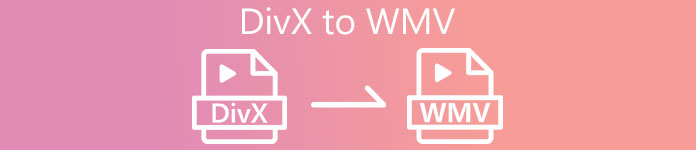
Bölüm 1. DivX'i WMV'ye Dönüştürmede Kullanılacak Mükemmel Yöntem [Çevrimdışı]
Video Dönüştürücü Ultimate Tüm süreci tek bir taramada yapabilen ve diğer düzenleme ihtiyaçları için ek özellikler sunan bir yazılım arıyorsanız, belki de gitmeniz gereken kişi budur. Sadece çok sayıda video dosyası formatını desteklemekle kalmaz, aynı zamanda video ve sesinizi kalite açısından daha fazla düzenlemenize ve efektler ekleyerek kliplerinizi kişiselleştirmenize izin verir. Bu yazılım, hepsi bir arada bir dönüştürücüdür. Bu programı kullanmak için izlemeniz gereken adımlar şunlardır:
Aşama 1: Aşağıdakilerden birine tıklayarak yazılımı masaüstünüze yükleyin. Ücretsiz indirin işletim sisteminize göre aşağıdaki düğmeler. .exe dosyasının indirmeyi bitirmesini bekleyin, ardından yükleme işlemini başlatmak için açın. Yazılımı yüklemeyi tamamlarsanız, Şimdi başla ve yazılımı başlatın.
Ücretsiz indirinWindows 7 veya üstü içinGüvenli indirme
Ücretsiz indirinMacOS 10.7 veya üstü içinGüvenli indirme
Adım 2: Arayüzün ortasında + düğmesi olan bir pencere açılacaktır. Dönüştürmek istediğiniz video dosyasını içe aktarmak için üzerine tıklayın veya dosyaları kolaylıkla sürükleyip bırakabilirsiniz.
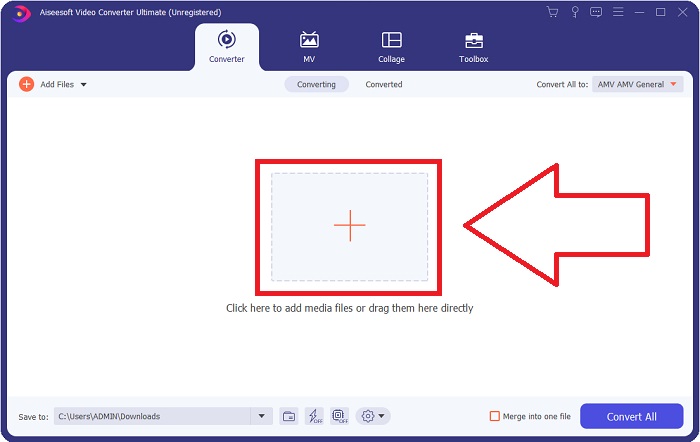
Aşama 3: Dosyaları içe aktarmayı bitirirseniz, dosyanın sağ tarafında video dosyanızın mevcut biçiminin geçerli biçimini size gösterecektir. Üzerine tıklayın ve mevcut tüm formatlar görünecektir. Seçmek için aşağı kaydırabilir veya arama çubuğuna WMV yazabilirsiniz. Ayrıca, sekmenin sağ tarafında seçim yapabileceğiniz video nitelikleri olacaktır.
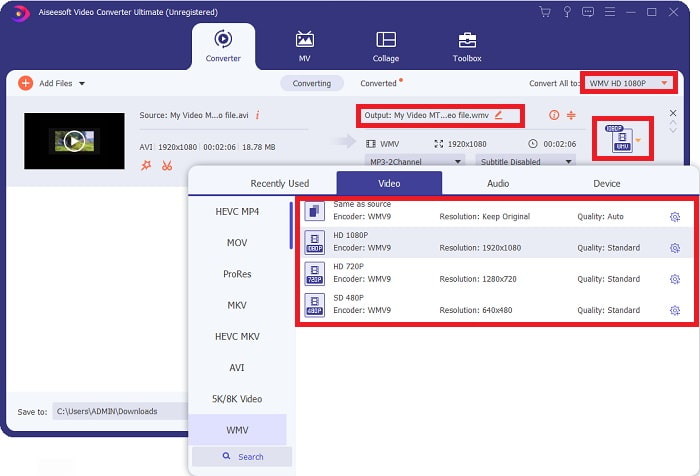
4. Adım: Daha fazla seçenek için, seçtiğiniz video kalitesinin yanındaki dişli simgesine tıklayabilirsiniz, başka bir arayüz görünecektir. Çözünürlüğü, kare hızını, bit hızını ve daha fazlasını buradan ilginize en uygun şekilde düzenleyebilirsiniz. Tüm ayarlamalardan memnunsanız, değişiklikleri korumak için sağ alt köşedeki Yeni Oluştur düğmesine tıklayın.
Adım 5: Video ayarlarını beğeninize göre düzenlemeyi bitirirseniz, Hepsini dönüştür Dönüştürme işlemini başlatmak için sağ alt köşedeki düğmesine basın ve bitmesini bekleyin.
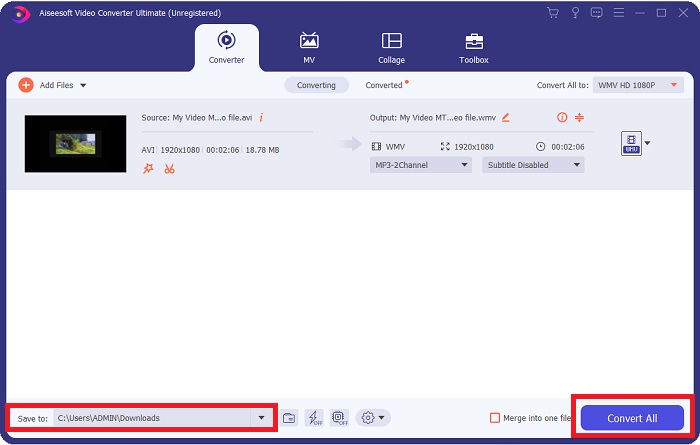
Bölüm 2. DivX'i WMV'ye Dönüştürmede Kullanılacak Diğer Yöntem [Çevrimiçi]
Herhangi bir yazılım yüklemeye gerek kalmadan her zaman elinizin altında bir video dönüştürücü bulundurmak mümkündür. Yine de bir videoyu hiçbir şey yüklemeden hızlı ve kolay bir şekilde dönüştürmek de mümkündür. Video Converter Ultimate, tek bir taramada kullanabileceğiniz çevrimiçi bir eşdeğere sahiptir. Hala ek seçenekler sunuyor ve birçok formatı destekliyor. Bu web aracını kullanmak için şu basit adımları izleyin:
Aşama 1: Buna tıklayarak başlayabilirsin bağlantıve sizi çevrimiçi araca yönlendirecektir. Oradan bir Dönüştürülecek Dosyaları Ekleyin ortadaki düğme. Başlatıcıyı indirmek için üzerine tıklayın; video dosyalarınızı kolayca içe aktarmanız gerekecek.
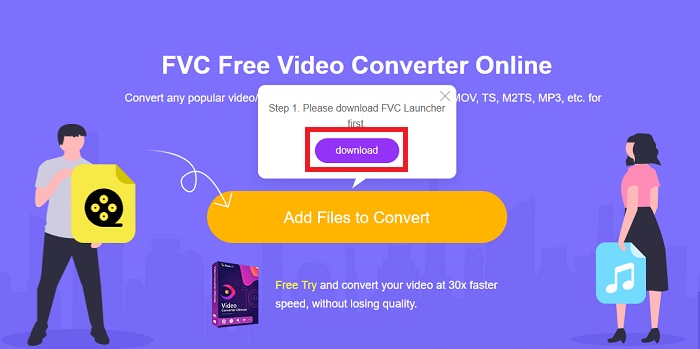
Adım 2: Başlatıcı indirmeyi tamamladıysa, dönüştürmek istediğiniz dosyayı içe aktarmak için aynı düğmeye tekrar tıklayın. Artık pencerenin altındaki biçimler listesinden WMV'yi seçebilirsiniz.

Aşama 3: Çözünürlük, kare hızları ve yazılımın kendisinde olduğu gibi daha fazla değişiklik yapmak için sağda bir dişli simgesi de bulabilirsiniz. Yapılan değişiklikleri kaydetmek için Tamam'ı tıklayın ve şimdi dönüştürme işlemini başlatabilirsiniz. Tıkla Dönüştürmek sağ alt köşedeki düğmesine basın ve bitmesini bekleyin.
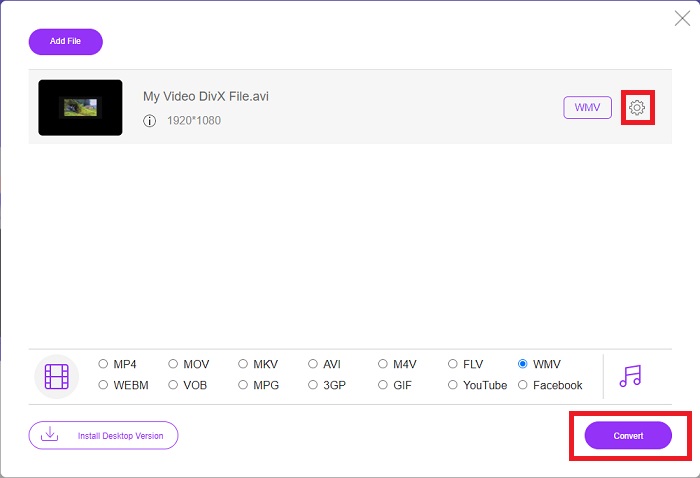
İlişkili:
Bölüm 3. DivX Vs. WMV: Bilmeniz Gereken Bilgiler
Bahsedilen iki format arasında bir karşılaştırma için, tüm gerekli bilgileri öğrenmek için bu bölümün ötesini okuyabilirsiniz:
DivX, DivX, LLC tarafından oluşturulan bir video codec bileşeni markasıdır. Bu video codec bileşeni en iyi Windows uygulamalarında çalışır, ancak kullanıcılar onu oyun konsollarında, çalar saatlerde, araç stereolarında ve diğer cihazlarda da bulabilir. MPEG-4 Part 2, HEVC Ultra HD ve H.264/MPEG-4 AVC DivX Plus High Definition video codec bileşenleri, günümüzde kullanılan üç ana DivX codec bileşenidir.
Öte yandan, WMV (Windows Media Video), Microsoft tarafından Windows Media çerçevesinin bir parçası olarak yayınlanan bir dizi video codec bileşeni ve kodlama biçimidir. Amacı, internet akış uygulamalarında RM formatı ile rekabet etmektir. Amacı, sıkıştırılmış filmleri depolamak ve hatta Blu-ray/DVD teslim etmektir.
| Dijital Video Ekspres (DivX) | Windows Media Videosu (WMV) | |
| Dosya uzantısı | .divx | .wmv |
| Geliştirici | DivX Ağları A.Ş. | Microsoft |
| Destekleyici Programlar | ◆ DVD/Blu-ray Oynatıcılar ◆ Çalar Saatler ◆ Araba Stereo ◆ X-Box 360 | ◆ VLC Medya Oynatıcı ◆ MPlayer ◆ Medya Oynatıcı Klasik ◆ Windows Media Player |
Bölüm 4. DivX'ten WMV'ye Dönüştürme hakkında SSS
DivX hala kullanılıyor mu?
DIVX (Dijital Video Ekspres), Amerika Birleşik Devletleri'nde video kiralamaya uygun bir alternatif geliştirmek için başarısız bir çaba olan, durdurulan bir dijital video formatıdır.
WMV'nin sınırlamaları nelerdir?
WMV bir Windows formatı olduğundan, Apple veya Linux medya oynatıcılarını bulmak WMV filmlerini oynatabilir. WMV, bu nedenle ana akış video formatı olmamıştır.
Hangisinde daha yüksek çözünürlüklü kayıt var?
Hem WMV hem de DivX 1280x720'de kayıt yapabilmesine rağmen, birinin diğerinden daha kaliteli olması gerekir. Bu codec bileşenleri, tam çözünürlükte birden çok kalite düzeyinde kayıt yapabilir, ancak bit hızı, daha küçük dosyalar oluşturmak için değişir. WMV resmi daha üstün olmasına rağmen, DivX beş kat daha hızlı ve yüzde 50 daha küçük bir dosya oluşturdu.
Sonuç
Her şey düşünüldüğünde, yanınızda bir dönüştürücü olması teşvik edilir, böylece bir dönüştürücüye ihtiyaç duyduğunuzda, çevrimiçi olarak iyi bir tane bulma zahmetine girmenize gerek kalmaz. Video Converter Ultimate ve çevrimiçi aracı karşılığı, diğer dönüştürücülerden çok daha fazlasını sundukları için bir video tüketicisi veya yaratıcısı için önerilir. Ayrıca, yeni başlayanların bile kolayca gezinebileceği bir arayüze sahip olduğu için size en uygun olanı sunar.



 Video Dönüştürücü Ultimate
Video Dönüştürücü Ultimate Ekran kaydedicisi
Ekran kaydedicisi


